विंडोज ऑपरेटिंग सिस्टम के लिए पीसीआई सिंपल कम्युनिकेशन कंट्रोलर ड्राइवर डाउनलोड। पोस्ट आसानी से और जल्दी से सही ड्राइवर खोजने के लिए विभिन्न तरीकों पर प्रकाश डालता है।
डिवाइस मैनेजर में, यदि आपने देखा है कि पीसीआई डिवाइस पीसीआई सिंपल कम्युनिकेशन कंट्रोलर पर स्विच करते हैं और a. के साथ भी पीला विस्मयादिबोधक चिह्न, यह इंगित करता है कि विंडोज पीसी पर आपका पीसीआई सरल संचार नियंत्रक ड्राइवर या तो गायब है या रगड़ा हुआ। ऐसी स्थितियों में, विंडोज़ आपके पीसीआई डिवाइस को पहचानने में विफल रहता है। यह निराशाजनक हो सकता है। लेकिन, अच्छी खबर यह है कि इसे संबंधित ड्राइवरों को अपडेट करके ही हल किया जा सकता है।
चिंता न करें, अगर आपको पता नहीं है कि पीसीआई सरल संचार नियंत्रक विंडोज 11, 10, 8, या 7 के लिए उपयुक्त ड्राइवर कैसे खोजें। यह लेखन आपकी मदद कर सकता है!
PCI सरल संचार नियंत्रक क्या है?
पीसीआई पेरिफेरल कंपोनेंट इंटरकनेक्ट का एक संक्षिप्त नाम है और मूल रूप से परिधीय उपकरणों को कंप्यूटर से जोड़ने के लिए उपयोग किया जाता है। पीसीआई डिवाइस को आपके पीसी के मदरबोर्ड में प्लग किया गया है। मूल रूप से, पीसीआई सरल संचार नियंत्रक एक सामान्य पैकेज है जो समर्थित ऑपरेटिंग सिस्टम के साथ संगत नोटबुक के लिए इंटेल प्रबंधन इंजन घटक ड्राइवर प्रदान करता है। ये ड्राइवर आपके सिस्टम को सुचारू रूप से चलाते रहते हैं। इसलिए ऐसे ड्राइवरों को अप-टू-डेट रखना जरूरी है।
विंडोज 11, 10, 8, 7 के लिए पीसीआई सिंपल कम्युनिकेशन कंट्रोलर ड्राइवर को कैसे डाउनलोड, इंस्टॉल और अपडेट करें
विंडोज 11, 10 या पुराने संस्करणों के लिए पीसीआई सरल संचार नियंत्रक ड्राइवर डाउनलोड करने के लिए आपके लिए तीन गैर-बोझिल तरीके हैं। अब, बिना किसी देरी के, आइए उन्हें पढ़ते हैं:
विधि 1: आधिकारिक सहायता पृष्ठ से पीसीआई सरल संचार नियंत्रक ड्राइवर को मैन्युअल रूप से डाउनलोड करें
यदि आपके पास समय या धैर्य है, तो आप ऑनलाइन पीसीआई सरल संचार नियंत्रक के लिए सही ड्राइवर ढूंढ सकते हैं, और आवश्यक ड्राइवर अपडेट मैन्युअल रूप से स्थापित कर सकते हैं। हालाँकि, इस पद्धति का उपयोग करने के लिए, आपके पास अच्छा कंप्यूटर कौशल होना चाहिए। क्योंकि, आप गलत या असंगत ड्राइवरों को स्थापित कर सकते हैं, खासकर जब आप नौसिखिया हों। यदि आप अभी भी यह कोशिश करते हैं, तो नीचे साझा किए गए चरणों का पालन करें:
- अधिकारी के पास जाओ इंटेल प्रबंधन इंजन ड्राइवर पृष्ठ।
- इस पृष्ठ पर, अपने विंडोज ओएस संस्करण के स्वाद के अनुसार ड्राइवर फ़ाइल खोजें और पीसीआई सरल संचार नियंत्रक ड्राइवर ज़िप फ़ाइल डाउनलोड करें।
- फ़ाइल को अनज़िप करें और पीसीआई संचार नियंत्रक ड्राइवर मुफ्त डाउनलोड को निष्पादित करने के लिए सेटअप फ़ाइल को डबल-क्लिक करें।
- अपने पीसी पर इंटेल पीसीआई सरल संचार नियंत्रक ड्राइवर स्थापित करने के लिए इंस्टॉलेशन विज़ार्ड का पालन करें।
एक बार इंस्टॉल हो जाने पर, आपको अपने पीसी को रीबूट करना चाहिए क्योंकि चिपसेट-आधारित ड्राइवर जैसे इंटेल पीसीआई सरल संचार नियंत्रक को प्रभावी होने के लिए एक साफ रीबूट की आवश्यकता होती है।
यह भी पढ़ें: विंडोज़ पर पीसीआई डिवाइस ड्राइवर्स डाउनलोड करने के तरीके
विधि 2: डिवाइस मैनेजर में पीसीआई सिंपल कम्युनिकेशन कंट्रोलर ड्राइवर अपडेट करें
डिवाइस मैनेजर माइक्रोसॉफ्ट विंडोज ऑपरेटिंग सिस्टम का एक घटक है और इसका उपयोग पीसी पर स्थापित हार्डवेयर उपकरणों को देखने और प्रबंधित करने के लिए किया जाता है। तो, आप विंडोज 8, 7, या विंडोज ओएस के उच्चतर संस्करणों के लिए पीसीआई सरल संचार नियंत्रक ड्राइवर मुफ्त डाउनलोड करने के लिए डिवाइस मैनेजर का उपयोग कर सकते हैं। नीचे उसी के लिए चरण दिए गए हैं:
- एक कुंजी संयोजन यानी विंडोज + आर का उपयोग करके रन टर्मिनल खोलें।
- प्रकार देवएमजीएमटी.एमएससी रन डायलॉग बॉक्स के अंदर और ओके पर क्लिक करें।

- डिवाइस मैनेजर में, इसकी श्रेणी का विस्तार करने के लिए अन्य डिवाइसेस को ढूंढें और डबल क्लिक करें।
- पीसीआई सिंपल कम्युनिकेशंस कंट्रोलर ड्राइवर की तलाश करें और उस पर राइट-क्लिक करें।
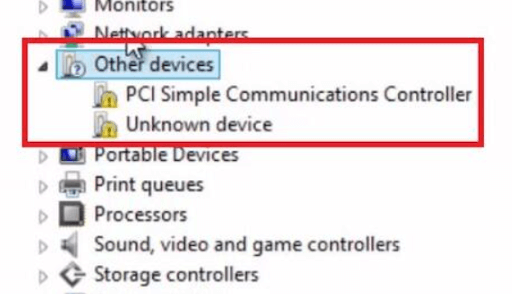
- संदर्भ मेनू सूची से अपडेट ड्राइवर सॉफ़्टवेयर का चयन करें।

- अंत में, उस विकल्प को चुनें जो अपडेटेड ड्राइवर सॉफ़्टवेयर के लिए स्वचालित रूप से खोजें पढ़ता है।

इतना ही! अब विंडोज पीसीआई डिवाइस ड्राइवरों की ऑनलाइन खोज करेगा और आपके विंडोज 8, 7, 10, 11 पीसी पर नवीनतम इंटेल पीसीआई सरल संचार नियंत्रक ड्राइवर स्थापित करेगा। एक बार यह हो जाने के बाद, आपको ड्राइवर अपडेट लागू करने के लिए अपने सिस्टम को रीबूट करना होगा।
यह भी पढ़ें: पीसीआई डेटा अधिग्रहण और सिग्नल प्रोसेसिंग कंट्रोलर ड्राइवर डाउनलोड
विधि 3: पीसीआई सरल संचार नियंत्रक ड्राइवर को स्वचालित रूप से स्थापित करने के लिए बिट ड्राइवर अपडेटर का उपयोग करें (अनुशंसित)
पीसीआई सरल संचार नियंत्रक ड्राइवर डाउनलोड स्वचालित रूप से करना आपके लिए सबसे अच्छा विकल्प होगा। चूंकि यह लापता, दूषित, या पुराने ड्राइवरों को नवीनतम और सही ड्राइवरों के साथ स्वचालित रूप से बदलकर आपका बहुत समय बचाएगा।
इसके लिए आप बिट ड्राइवर अपडेटर का इस्तेमाल कर सकते हैं। यह एक शीर्ष पायदान ड्राइवर अपडेटर प्रोग्राम है और दुनिया भर में लाखों लोगों द्वारा इसका उपयोग किया जाता है। इसके अलावा, इस ड्राइवर अपडेटर की मदद से आप सिस्टम जंक को भी साफ कर सकते हैं और समग्र पीसी प्रदर्शन को तेज कर सकते हैं।
बिट ड्राइवर अपडेटर केवल प्रमाणित और WHQL हस्ताक्षरित ड्राइवरों को स्थापित करने के लिए प्रसिद्ध है। इसमें एक विशाल ड्राइवर डेटाबेस है। दूसरों के विपरीत, टूल अपडेट करने से पहले पुराने ड्राइवरों का स्वचालित रूप से बैकअप लेता है, ताकि जब भी आवश्यकता हो, उन्हें आसानी से पुनर्स्थापित किया जा सके। बिट ड्राइवर अपडेटर के माध्यम से पीसीआई सरल संचार नियंत्रक के लिए ड्राइवरों को अपडेट करने के लिए, आपको नीचे साझा किए गए चरणों का पालन करने की आवश्यकता है:
- आरंभ करने के लिए, आपको पहले नीचे दिए गए बटन से बिट ड्राइवर अपडेटर डाउनलोड करना होगा।

- एक बार जब आपको सेटअप फ़ाइल मिल जाए, तो उसे खोलें और ऑन-स्क्रीन निर्देशों का पालन करें।
- ड्राइवर अपडेटर प्रोग्राम को स्थापित करने के बाद, इसे लॉन्च करें और स्कैन बटन पर क्लिक करें।

- स्कैनिंग पूरी होने तक प्रतीक्षा करें। इसके बाद, स्कैन परिणामों से पीसीआई सरल संचार नियंत्रक ड्राइवर ढूंढें और उसके बगल में अपडेट नाउ बटन पर क्लिक करें। भुगतान किए गए संस्करण वाले उपयोगकर्ता अपडेट ऑल बटन पर भी क्लिक कर सकते हैं। यह आपके सभी पुराने पीसी ड्राइवरों को एक क्लिक में अपडेट कर देगा।

बिट ड्राइवर अपडेटर का पूर्ण संस्करण 24*7 तकनीकी सहायता और 60 दिनों का पूर्ण धन-वापसी आश्वासन प्रदान करता है। देखें कि इस शानदार ड्राइवर अपडेटर का उपयोग करना कितना आसान है।
यह भी पढ़ें: विंडोज़ पर पीसीआई सीरियल पोर्ट ड्राइवर समस्याओं को ठीक करें
PCI सरल संचार नियंत्रक ड्राइवर डाउनलोड और अपडेट करें: हो गया
बस इतना ही! ऊपर चर्चा विंडोज 10, 11, 8, 7 पीसी पर पीसीआई सरल संचार नियंत्रक ड्राइवर स्थापित करने के कुछ सबसे आसान तरीके थे। हमें उम्मीद है कि यह ड्राइवर-इंस्टॉलेशन गाइड आपकी आवश्यकताओं को पूरा कर सकता है।
अपने प्रश्नों या शंकाओं को नीचे कमेंट बॉक्स में लिखें। इसके अलावा, आप प्रौद्योगिकी से संबंधित अधिक उपयोगी लेख पढ़ने के लिए हमारे न्यूज़लेटर की सदस्यता ले सकते हैं। साथ ही, आप हमें फॉलो भी कर सकते हैं फेसबुक, ट्विटर, instagram, और Pinterest.